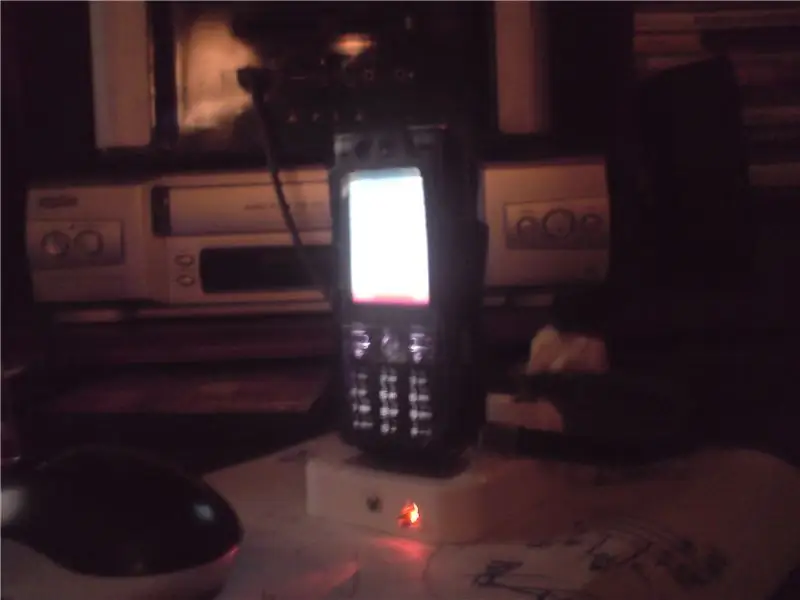
Spisu treści:
- Autor John Day [email protected].
- Public 2024-01-30 11:33.
- Ostatnio zmodyfikowany 2025-01-23 15:03.
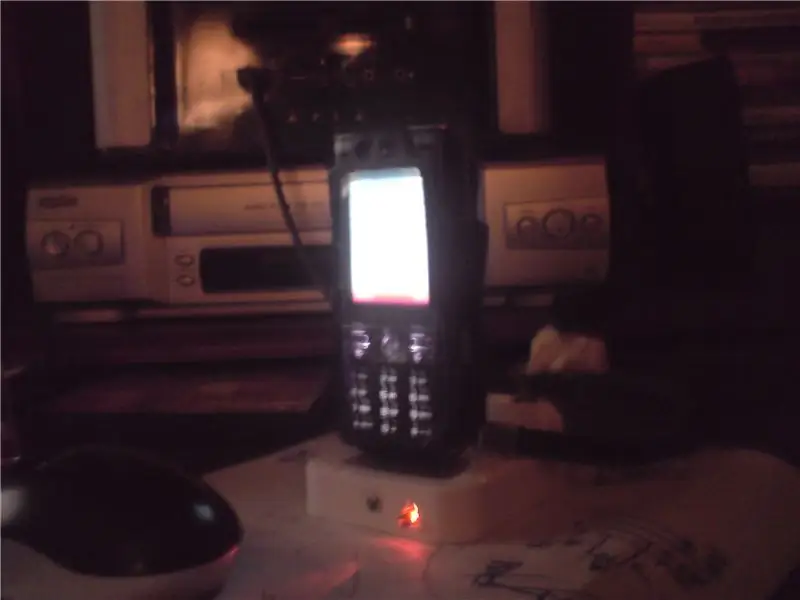
zrobić hub usb dla ciebie se telefon
Krok 1: Rzeczy, których potrzebujesz
nie masz zdjęcia do tego kroku, ale potrzebujesz:
Przełącznik pozycyjny LED SE phone 2 SE obudowa kabla do transmisji danych usb dla tego wszystkiego!
Krok 2: Przetnij drut

przetnij kabel do transmisji danych i usuń 4 przewody w środku
Krok 3: podłącz diodę LED
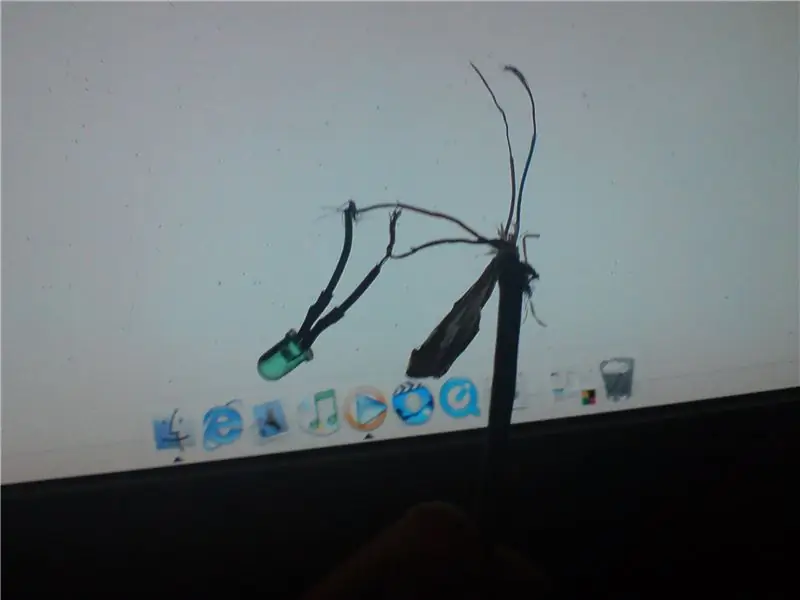
podłącz dodatnią nogę diody led do czarnego przewodu, a ujemną do czerwonego przewodu
Krok 4: Podłącz przełącznik

podłącz przełącznik
Krok 5: Zdobądź mieszkanie


korzystałem ze starej bazy telefonicznej z koncentratorem domowym
Krok 6: Wytnij otwory i włóż wszystko do środka



wyciąć otwór z przodu na diodę LED i otwór na górze na przełącznik
możesz to zrobić nożem rzemieślniczym
Krok 7: Gotowy produkt
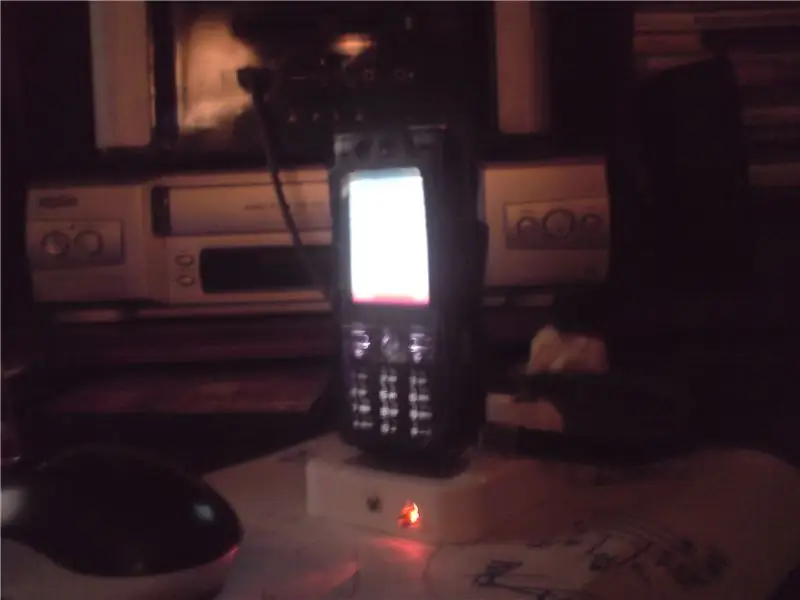
gdy wszystko jest połączone, wszystko, co musisz zrobić, to podłączyć go do portu USB, włączyć telefon i przełączyć przełącznik, a wszyscy zwycięzcy
Zalecana:
Nowa antena do bezprzewodowej karty sieciowej Sony Ericsson GC83: 5 kroków

Nowa antena do bezprzewodowej karty sieciowej Sony Ericsson GC83: Zrób nową antenę, aby zastąpić tę, która na pewno została uszkodzona wewnątrz karty. Ten nie pęknie i nie kosztuje 30 USD. Przepraszam za kiepskie zdjęcia
Używanie telefonu Sony Ericsson z obsługą Bluetooth do sterowania komputerem: 6 kroków

Używanie telefonu Sony Ericsson z obsługą Bluetooth do sterowania komputerem: Od jakiegoś czasu czytam instrukcje i zawsze chciałem robić niektóre z rzeczy, o których pisali ludzie, ale zauważyłem, że patrzę na rzeczy, które są trudne do wykonania, ponieważ są naprawdę trudne do wykonania, lub th
Chłodzony wentylatorem USB, wbudowany koncentrator USB, torba na laptopa, część 1: 6 kroków

Chłodzony wentylatorem USB, wbudowany koncentrator USB, torba na laptopa Część 1: Torby na laptopa są drogie. te tanie to totalne bzdury. Te ledwo przyzwoite zaczynają się od 69,99 $ i trudno mi wydać takie pieniądze, kiedy nie jest to dokładnie to, czego chcę, więc postanowiłem zrobić to sam i zobaczyć, co
Świecący koncentrator USB z taśmą wideo: 11 kroków (ze zdjęciami)

Świecący koncentrator USB z taśmą wideo: W dzisiejszych czasach koncentratory USB stają się coraz mniejsze (a potem spadają za biurko, ponieważ kabel jest cięższy niż koncentrator, a następnie musisz przykucnąć za komputerem, aby go odzyskać) Potrzebowałem więc czegoś lepszego (oczywiście mógłbym
Napraw koncentrator USB bez narzędzi lub znaków: 8 kroków

Napraw koncentrator USB bez narzędzi lub znaków: Na mój pierwszy Instruktaż wybrałem coś łatwego, przymocuj koncentrator USB do drewna bez narzędzi i zadrapań. Przed kontynuowaniem proszę wybaczyć wszelkie błędy gramatyczne, nie mam zbyt wielu szans na mówienie po angielsku w życiu codziennym.Jest to zdejmowana naprawa z
